CAD布局中怎样设置多边形视口?
设·集合小编 发布时间:2023-03-21 11:03:30 1084次最后更新:2024-03-08 11:37:48
我们知道想要在布局中显示模型中的图形,需要在布局中开视口,那么单我们需要显示的物体时不规则的形状时,又不想显示处其周围的图形是就需要多边形视口了,下面来看看CAD布局中怎样设置多边形视口吧!
工具/软件
硬件型号:小新Air14
系统版本:Windows7
所需软件:CAD2007
方法/步骤
第1步
首先我们在模型中可以看到,我们想要在布局中显示红色框内的图形。

第2步
然后我们切换到布局,点击视图--视口--多边形视口。

第3步
然后在布局中绘制多边形视口,绘制方法类似多段线。
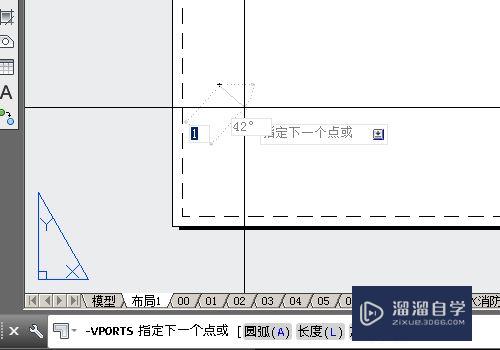
第4步
我们绘制好的视口。

第5步
视口绘制好以后,我们来调整视口显示的图像,双击视口内部,进入视口,用鼠标滑轮缩放,找到我们需要显示的图像。

第6步
然后设置视口比例,如果对比例没有要求的话可以不设置。
我们双击布局外的模型空间退出视口编辑,单击视口边线,在特性中根据需要设置比例。

第7步
比例设置好以后,我们来设置视口的边线,调整到不显示不需要的图形。
单击选择视口后点击视口的蓝色点可以调整。

第8步
然后我们删除模型中的红色线宽,再设置不打印视口边线。

第9步
然后我们来打印预览一下看看打印的效果。

- 上一篇:CAD卸载后重装显示已安装怎么办?
- 下一篇:CAD如何使用视口快捷键?
相关文章
广告位


评论列表